Win10 ntoskrnl.exe进程占用过多内存的解决办法
内存的大小是判断电脑运行是否流畅的标准之一,当电脑内存占用过多时会造成系统的卡顿,因此内存占用问题不容小视,有时我们在使用Win10系统时会发现一个名为ntoskrnl.exe的进程在电脑使用过程中占用了大量的内存,这该怎么办呢?下面小编就给大家带来Win10 ntoskrnl.exe进程占用过多内存的解决办法。
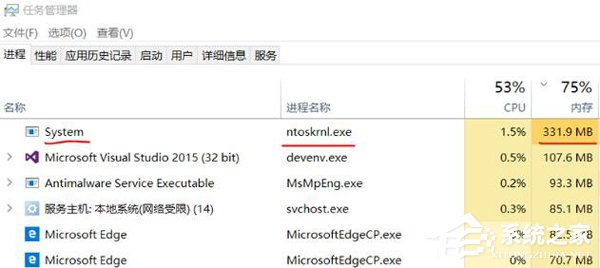
首先ntoskrnl.exe是系统主要的进程,在正常情况下,在任务管理器是不会占用那么大的内存的。
解决办法:
1、卸载KB2504637这个补丁(不推荐)。
2、打开服务找到Update Agent或AgentServer这个服务,把他禁用!
发现过程:
在干净启动环境中反复测试服务,进入系统配置中按组依次禁用启用测试非Microsoft服务,发现更新代理服务会导致系System系统进程ntoskrnl.exe大量占用内存(具体原因不明)。
实际上是这样子的:
发现这不是一个问题,而是微软采用的新技术:内存压缩!
这项技术会在内存管理器感到压力时压缩将未使用的页面写入物理内存(Win10以前是写入磁盘的页文件中),然后程序需要的时候再读出来,这样加快了Win10的响应速度(物理内存比磁盘读取速度更快)。
所以导致我们遇到的这个结果,系统内存会扩张!但是你不要担心,当内存压缩超过一定的百分比后,系统还是会把他们写入磁盘中!因此,你可以不必去管他。
以上就是Win10 ntoskrnl.exe进程占用过多内存的解决办法,按上述步骤操作即可减少程序占用内存的空间。
相关文章:
1. Debian11怎么添加桌面快捷图标? Debian桌面快捷方式的添加方法2. 如何在电脑PC上启动Windows11和Linux双系统3. Win10任务栏没有开始菜单怎么办?Win10任务栏没有开始菜单的解决方法4. 鼠标怎么设置为左手? deepin20左手鼠标设置方法5. Centos7下删除virbr0网卡信息的方法6. 统信UOS终端窗口怎么设置总在最前? UOS置顶终端窗口的技巧7. 苹果 macOS 11.7.3 更新导致 Safari 收藏夹图标无法正常显示8. Win10任务栏不显示打开的应用怎么办?Win10任务栏不显示打开的应用的解决方法9. Win11 Build预览版25276怎么启用新版文件管理器?10. Win11重新安装显卡驱动怎么操作?Win11重新安装显卡驱动方法

 网公网安备
网公网安备